Excel折线图如何更方便地查看数据
在Excel里面创建图表,我们可以更加方便直观地观察到数据。如果要查看数据变化趋势的话,就可以使用折线图了。其实折线图里面也包含了很多技巧,来看一下吧。
01显示和隐藏折线
如下图所示,现在有一个数据表格,建立了一个默认样式的折线图。图里面显示的几条线都交错在一起了,如果要查看单独一条线的趋势就不太方便,这时可以将另外的先隐藏起来。
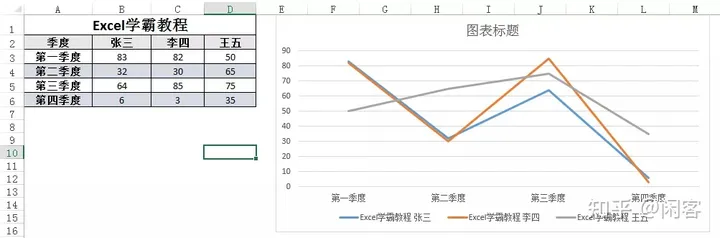
1.点击一下折线图,右侧会出现三个悬浮按钮。
2.点击最下面这图表筛选器按钮,展开一个面板。
3.在面板的系列里面将需要查看的勾选上,不需要的不勾选。
4.最后点击应用。
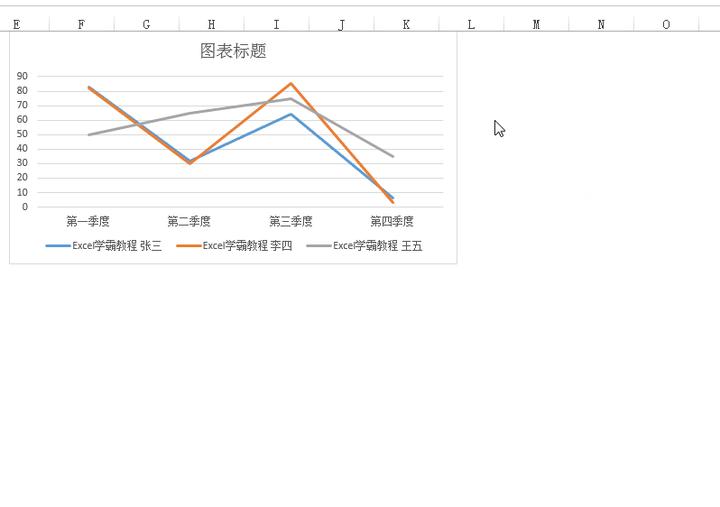
在折线图中,选中的就会显示,未选中的就暂时隐藏起来了。
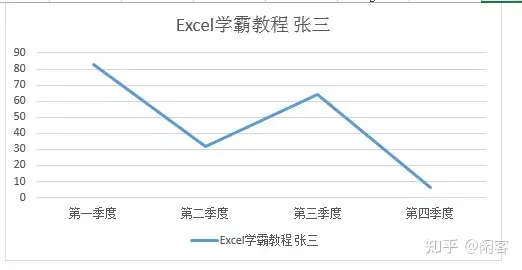
02切换行与列
还是刚刚建立的折线图,这里的折线根据原始数据创建,显示的是每位人员在四个季度的数据变化趋势。
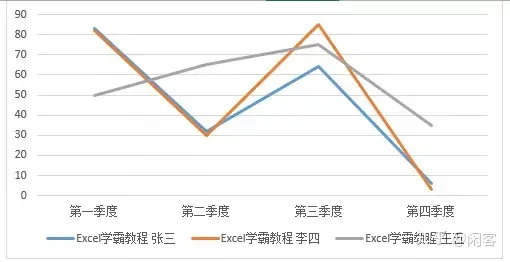
那么如何显示每一个季度三个人员的数据趋势呢?这里可能会有读者想到将原始表格行与列转置一下,再建立折线图。其实有一个更简单的办法,不需要修改原来的数据表格。
1.点击一下折线图。
2.然后点击出现的设计选项卡。
3.点击功能区里面的切换行/列按钮。
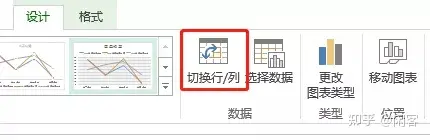
折线图就会变成每一个季度里面,三位人员数据的情况了。
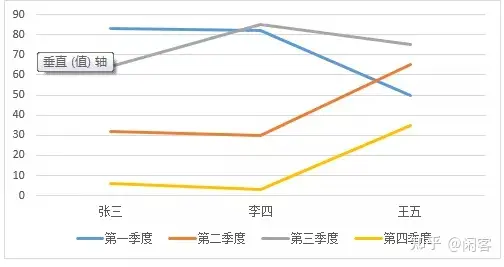
03将折线放在不同的区间段里面
前面虽然知道了显示和隐藏折线,但是在实际操作中如果觉得不太方便的话,还可以试试这个办法,将不同系列的折线都显示出来,但是每条线都有自己的一个区间范围。
1.将原始数据表格进行一下变化,变成下面表2这种形式,也就是每一个季度的数据都错开。
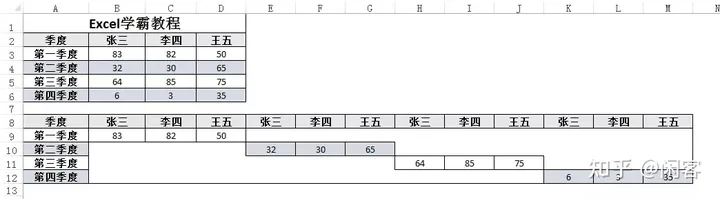
2.选中数据区域,插入一个折线图。
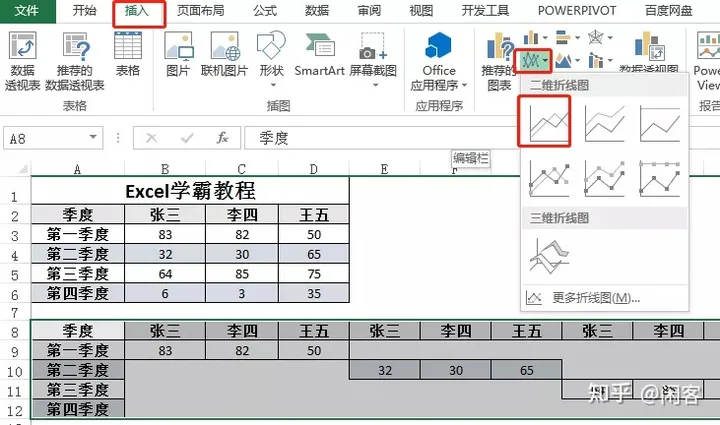
插入的折线图就会是下面这样的,每个季度三位人员的折线都在各自的区间里面了。数据的趋势变化还是比较明显的,并且能够同时看到四条线,非常直观简洁。
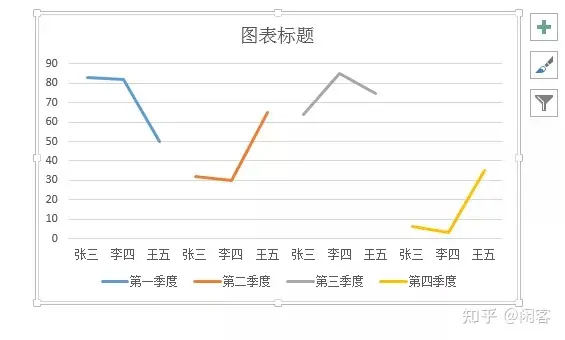
如果要查看同一人员不同季度的变化趋势,这时候点击切换行列是不行的,折线图上面就显示不出来了,如下图所示:
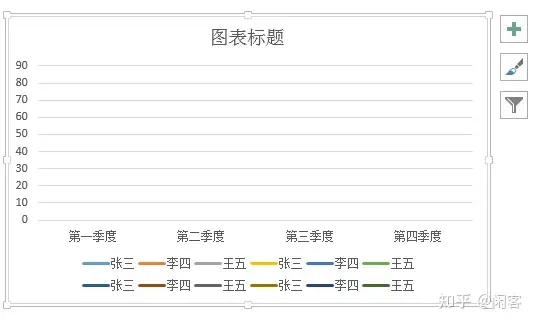
要实现这个目标的话,就要修改一下原来的数据区域了。将每位人员的数据进行错开放置,如下图所示。
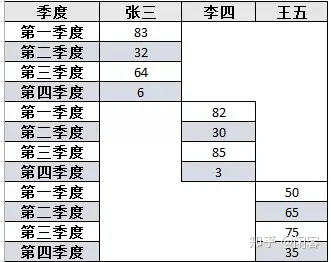
然后插入一个折线图,在这个图上,折线就体现出每个季度的数据变化趋势了。
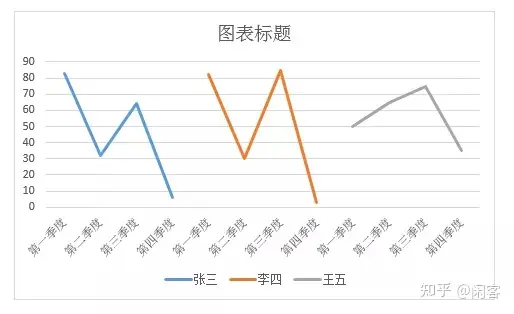
以上就是今天关于折线图的一些技巧了,用好图表的功能能够帮助更好地处理数据!
网站声明:如果转载,请联系本站管理员。否则一切后果自行承担。
- 上周热门
- 如何使用 StarRocks 管理和优化数据湖中的数据? 2944
- 【软件正版化】软件正版化工作要点 2864
- 统信UOS试玩黑神话:悟空 2823
- 信刻光盘安全隔离与信息交换系统 2718
- 镜舟科技与中启乘数科技达成战略合作,共筑数据服务新生态 1251
- grub引导程序无法找到指定设备和分区 1217
- 华为全联接大会2024丨软通动力分论坛精彩议程抢先看! 164
- 点击报名 | 京东2025校招进校行程预告 163
- 2024海洋能源产业融合发展论坛暨博览会同期活动-海洋能源与数字化智能化论坛成功举办 161
- 华为纯血鸿蒙正式版9月底见!但Mate 70的内情还得接着挖... 157
- 本周热议
- 我的信创开放社区兼职赚钱历程 40
- 今天你签到了吗? 27
- 如何玩转信创开放社区—从小白进阶到专家 15
- 信创开放社区邀请他人注册的具体步骤如下 15
- 方德桌面操作系统 14
- 用抖音玩法闯信创开放社区——用平台宣传企业产品服务 13
- 我有15积分有什么用? 13
- 如何让你先人一步获得悬赏问题信息?(创作者必看) 12
- 2024中国信创产业发展大会暨中国信息科技创新与应用博览会 9
- 中央国家机关政府采购中心:应当将CPU、操作系统符合安全可靠测评要求纳入采购需求 8


